Hỗ trợ tư vấn
Tư vấn - Giải đáp - Hỗ trợ đặt tài liệu
Mua gói Pro để tải file trên Download.vn và trải nghiệm website không quảng cáo
Tìm hiểu thêm » Hỗ trợ qua ZaloCó thể nói điện thoại di động được coi là đồ vật không thể thiếu của mỗi người, nó được dùng để liên lạc với mọi người, truy cập Internet,.... Hiện nay đã có rất nhiều dòng điện thoại được ra đời với nhiều tính năng khác nhau.
Ngày nay đa phần tất cả các loại điện thoại đều có tính năng tự động lưu lại số điện thoại của bạn, điều này giúp cho chúng ta không thể quên được số điện thoại của mình. Chính vì vậy, hôm nay chúng tôi sẽ hướng dẫn cho mọi người hai cách để kiểm tra số điện thoại trên SamSung, mời các bạn cùng đón xem.
Bước 1: Để có thể dễ dàng tra số điện thoại của bạn thì đầu tiên mọi người nên mở phần Cài đặt trên máy của mình.
Bước 2: Sau đó tại giao diện của Cài đặt, chúng ta ấn vào mục Kết nối.
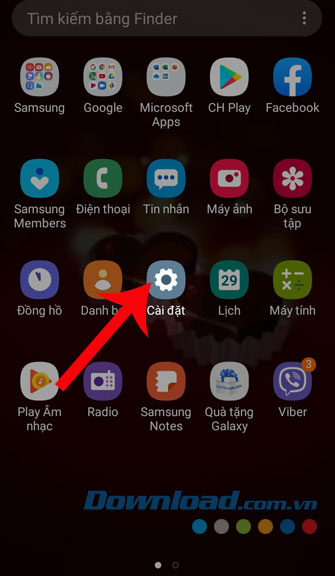
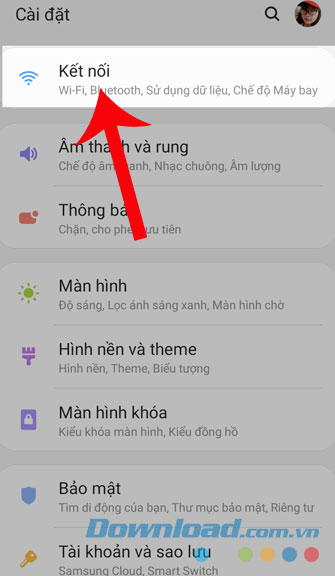
Bước 3: Bấm vào mục Quản lý Sim.
Bước 4: Tại đây, mọi người có thể thấy được số điện thoại của mình sẽ được hiển thị trong mục Cài đặt chung và ở phía dưới của tên sim.
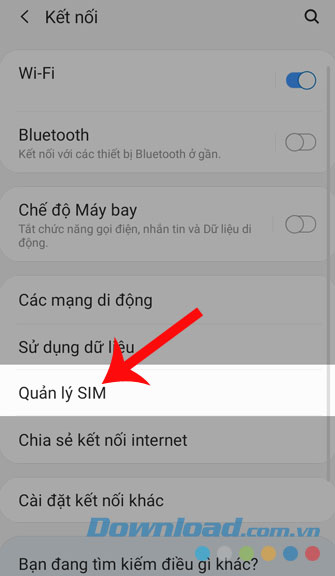
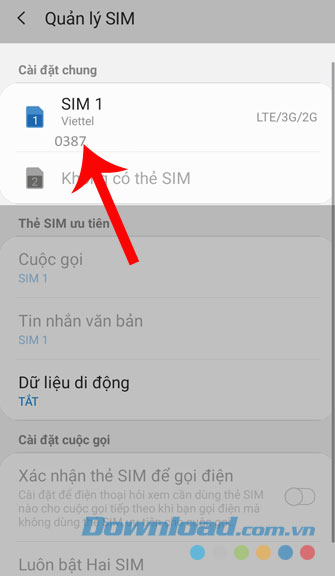
Chú ý: Nếu như máy của mọi người đang sử dụng 2 sim thì cách này sẽ không thể xem được số điện thoại của bạn.
Bước 1: Cũng giống như cách trên để có thể xem số điện thoại thì mọi người cần phải vào phần Cài đặt trên máy của mình.
Bước 2: Sau khi đã vào cài đặt, chúng ta kéo màn hình xuống phía dưới và nhấn vào mục Thông tin điện thoại.
Bước 3: Trong này sẽ hiển thị mọi thông tin về máy và số điện thoại của bạn.
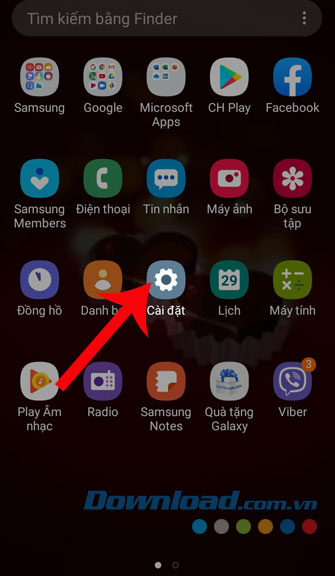
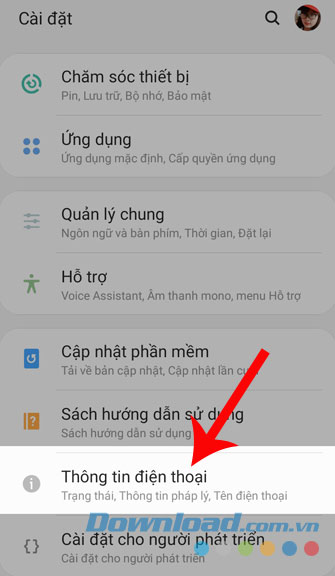
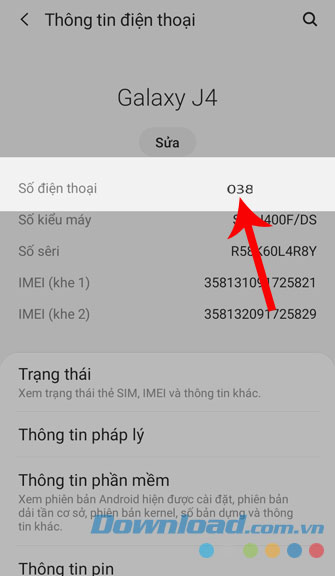
Chúng tôi hi vọng rằng sau khi theo dõi bài viết hướng dẫn kiểm tra số điện thoại trên SamSung, mọi người sẽ không bao giờ có thể quên được số điện thoại của mình nữa nhờ vào tính năng này của máy.
Ngoài ra các bạn cũng có thể tham khảo thêm một số bài viết khác như: Hướng dẫn kiểm tra bảo hành điện thoại Samsung, Cách chụp ảnh màn hình trên điện thoại Android, Cách kích hoạt và gỡ bỏ tùy chọn nhà phát triển trên Android,....
Chúc các bạn thực hiện thành công!
Theo Nghị định 147/2024/ND-CP, bạn cần xác thực tài khoản trước khi sử dụng tính năng này. Chúng tôi sẽ gửi mã xác thực qua SMS hoặc Zalo tới số điện thoại mà bạn nhập dưới đây: